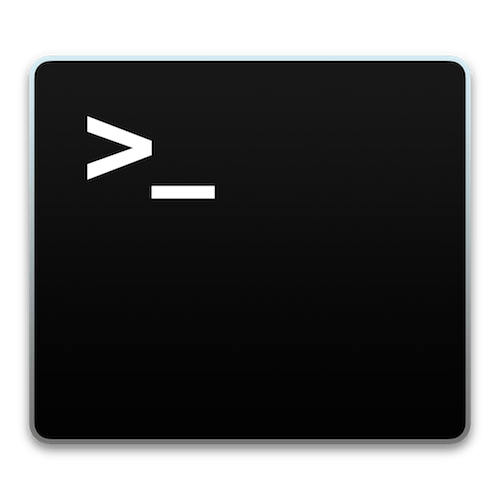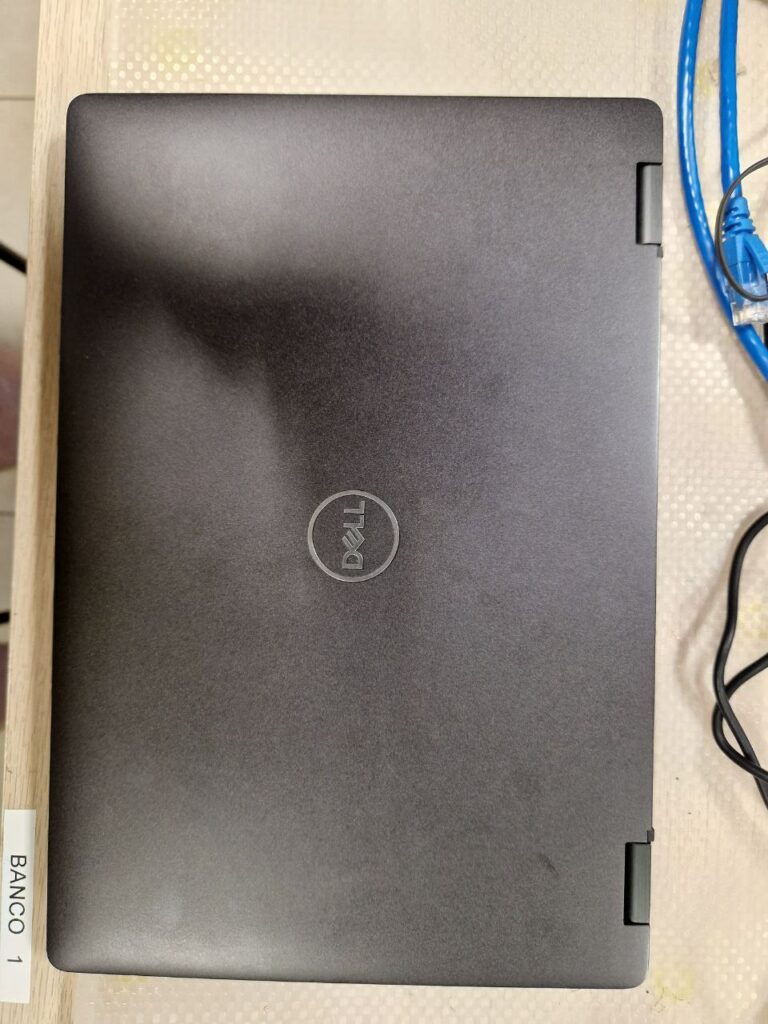In questo rapido tutorial, vedremo come instaurare un Tunnell SSH utilizzando una macchina Linux come Host, una piattaforma qualsiasi Unix come Server e Firefox Come Browser.
Può essere necessario raggiungere degli apparati via Browser in una rete locale alla quale abbiamo accesso, ma che magari non possiamo raggiungere via VPN, o in alternativa necessitiamo di raggiungere un determinato sito, attraverso ad un indirizzo IP specifico, magari quello di casa nostra dove abbiamo una macchina Linux raggiungibile via ssh dall’indirizzo pubblico.
Per procedere avremo bisogno di una macchina Linux su cui lavorare, attualmente sto scrivendo con una Ubuntu Mate 18.04.3 LTS e di un browser Firefox (versione attualmente in uso 71.0) e un server di cui disponiamo indirizzo IP pubblico (quindi una macchina raggiungibile via internet) username e password ssh.
Per prima cosa dovremo scrivare, da terminale (per aprire rapidamente un terminale da Ubuntu Mate, basterà usare la combinazione di tasti CTRL+ALT+t) quanto segue:
redmarv@rlyeh:~$ ssh username@host -C -N -D 9150Questo comando instaura una connessione ssh con l’username specificato (quello prima del simbolo @) verso l’host specifico (quello dopo il simbolo @) passando i parametri -C -N -D e la porta da sfruttare in locale (9150).
Una volta inviato questo comando, ci verrà chiesta la password:
username@hosts's password:Una volta digitata la password e dato l’invio, la schermata resterà ferma così, senza dare alcun messaggio di conferma, se tutto è andato bene, se la password invece è errata, ci verrà notificata la cosa.
Dopo aver fatto questo, bisognerà aprire il Browser Firefox e andare a cliccare sul menù delle Preferenze:
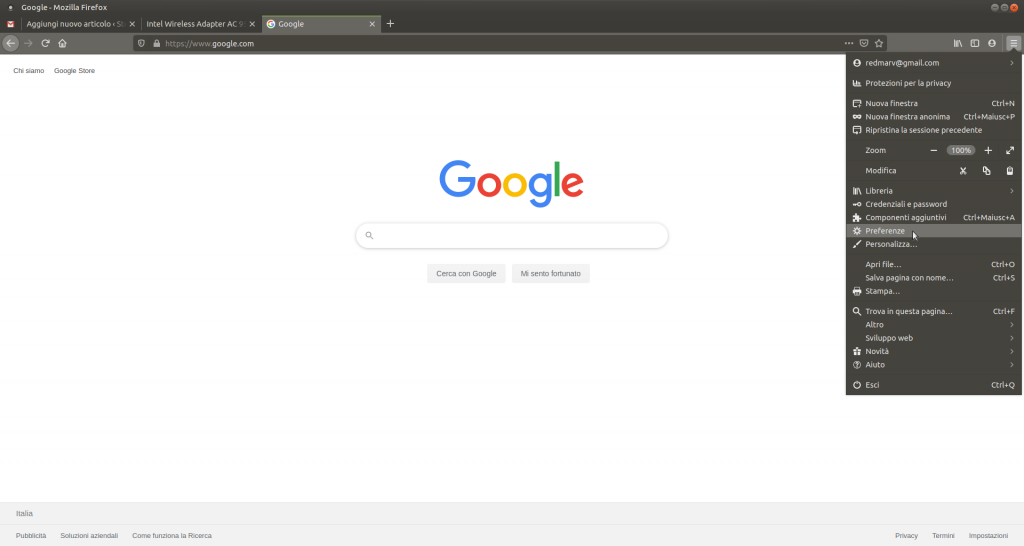
Aperta la finestra delle preferenze, andremo a scrivere, nel campo di ricerca in alto, quello che stiamo cercando, ossia “Proxy”:
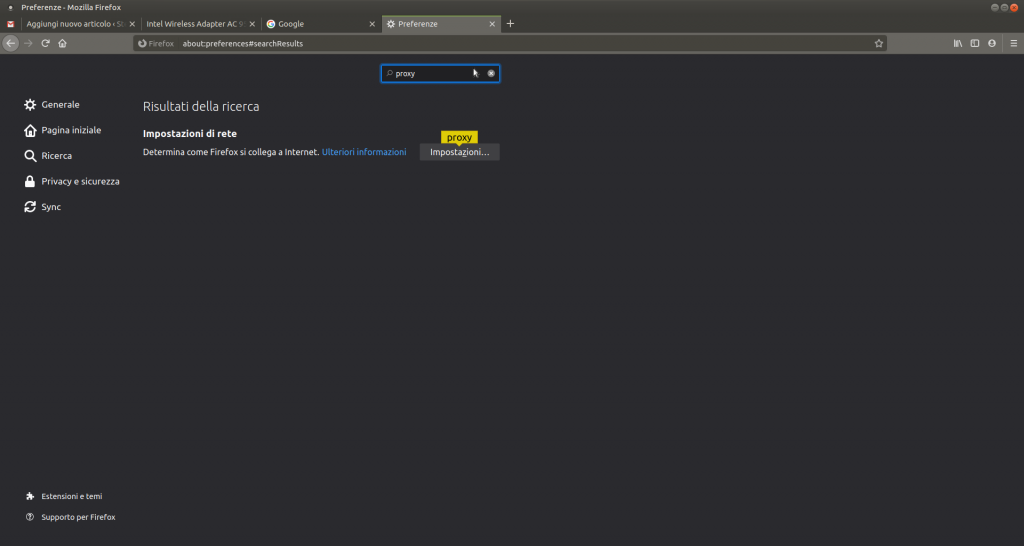
Dopo aver cliccato su “Impostazioni” si aprirà una nuova finestra, dove dovremo andare a selezionare le opzioni che potete vedere nell’immagine seguente:
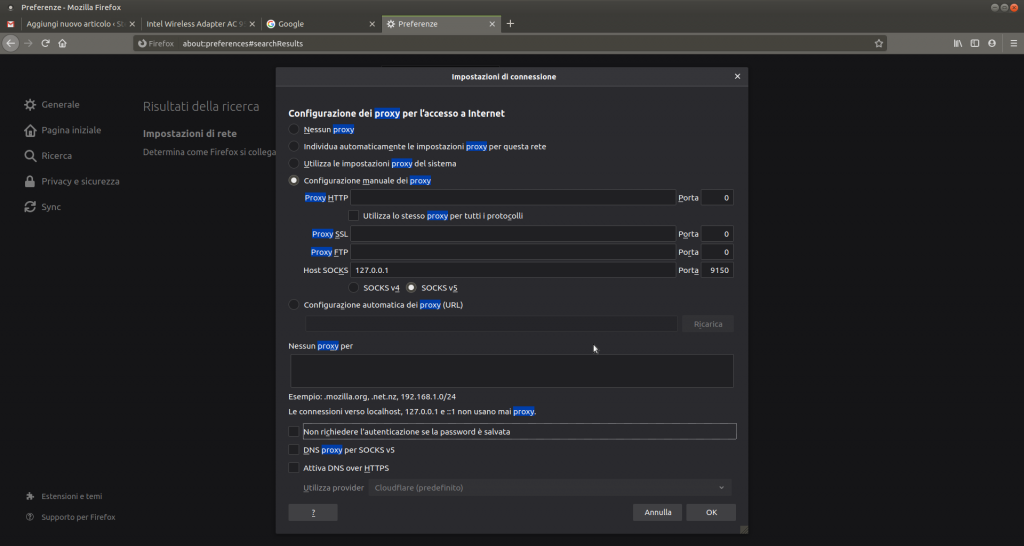
Nello specifico, andremo a selezionare la spunta su “Configurazione manuale del Proxy”, inserendo nel campo “SOCKS Host:” il valore “127.0.0.1” (localhost) e come porta la 9150 che avevamo precedentemente passato come argomento nel comando per effettuare il tunell ssh.
Dopo aver fatto questo, ci basterà aprire un nuovo tab di Firefox, per navigare come se fossimo nella rete locale del nostro server (quello verso il quale abbiamo instaurato il tunnell ssh) e potremo raggiungere così anche gli ip di quella rete locale (eventuali access point o devices di rete da configurare via browser).
Quando avremo finito di utilizzare il nostro tunnell dobbiamo ricordarci di tornare nelle preferenze di Firefox e spuntare nuovamente la voce “Nessun Proxy” (Altrimenti rischiamo di non raggiungere nulla se il tunnell SSH dovesse interrompersi) e chiudere il tunnell da terminale semplicemente premendo CTRL+c sulla nostra tastiera.